
[4 arbeitssparende Tricks] So fügen Sie Text zu einem PDF-Dokument hinzu

Haben Sie sich jemals gefragt , wie Sie Text zu einem PDF-Dokument hinzufügen können? Das Hinzufügen eines Textfelds zu einem PDF-Dokument ist sehr wichtig und in verschiedenen Situationen praktisch. Vielleicht haben Sie vergessen, einige kritische Punkte in die Datei aufzunehmen oder möchten einfach nur klarstellen. Die einzige Möglichkeit, um sicherzustellen, dass Sie diese Punkte hinzufügen oder die Datei aktualisieren können, besteht darin, ein Textfeld hinzuzufügen. Ohne ein geeignetes Tool kann es jedoch schwierig sein, den Text zu bearbeiten und in eine PDF-Datei einzufügen. Aber es ist noch nicht alles verloren. In dieser Anleitung wird erklärt, wie Sie einer PDF-Datei einfach Text hinzufügen können.
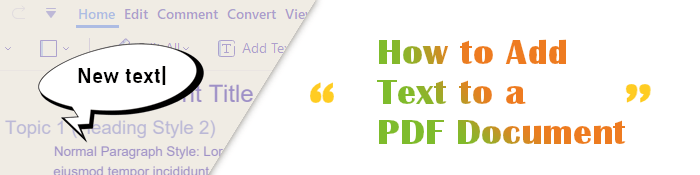
Es gibt viele Gründe, warum Sie einem PDF-Dokument Text hinzufügen müssen:
Es ist klar, dass das Hinzufügen von Text zu jedem PDF-Dokument wichtig ist. Aber wie füge ich Text zu einem PDF-Dokument hinzu? Weitergelesen.
Weitere schnelle Office-Lösungen:
PDF-Text entsperren: So konvertieren Sie PDFs in Sekundenschnelle in bearbeitbaren Text
Entfesseln Sie das Lesepotenzial Ihres Android-Geräts: Die 5 besten PDF-Reader-Apps
Wie füge ich Text zu einem PDF-Dokument hinzu?? Es ist einfach, einer PDF-Datei ein Textfeld hinzuzufügen. Wir zeigen Ihnen eine Handvoll Möglichkeiten, wie Sie einem PDF-Dokument Text hinzufügen können.
PDFelement ist ein funktionsreicher PDF-Editor, der eine gute Wahl für alle Benutzer ist, die mit PDF-Dateien zu tun haben. Mit diesem Tool können Sie jede Art von Bearbeitung vornehmen, um Ihren Bedürfnissen oder denen der Empfänger gerecht zu werden. Benutzer können dem PDF-Dokument Textfelder hinzufügen und Textfarbe, Schriftgröße und Ausrichtung bearbeiten. Wenn Sie der Meinung sind, dass das Signieren oder Bearbeiten einer PDF-Datei unmöglich ist, macht dieses Tool das Unmögliche möglich.
PDFelement hat den PDF-Bearbeitungsprozess zu einem Kinderspiel gemacht. Aber das ist noch nicht alles. Mit diesem bemerkenswerten Tool können Sie nicht nur Text hinzufügen, sondern auch Links einfügen und Wasserzeichen hinzufügen .
Da es sich um einen der angesagtesten PDF-Editoren handelt, ist er vollgepackt mit Funktionen wie dem Lesen und Anzeigen von PDF-Dokumenten, dem Konvertieren, Organisieren der Dokumente und Seiten, dem Hinzufügen von Passwörtern zu Ihrem PDF-Dokument, um es sicher zu halten, und vielem mehr.
Neben den Bearbeitungsfunktionen bietet PDFelement weitere wichtige Optionen, die es dem Benutzer ermöglichen, seine PDFs mit Kommentaren, Formen, Bildern usw. zu versehen. All diese Funktionen sind ohne viel technisches Know-how einfach zu bedienen. Auf der anderen Seite spart Ihnen die intuitive Benutzeroberfläche Zeit und die eingebaute Rechtschreibprüfung vereinfacht die Bearbeitungsarbeit.
Wie können Sie Text zu einem PDF-Dokument hinzufügen? Hier sind die einfachsten Schritte zum Hinzufügen eines Textfelds zu einem PDF-Dokument mit PDFelement:
01Starten Sie das Programm und importieren Sie die PDF-Datei
Laden Sie zunächst das Programm auf Ihren PC herunter und installieren Sie es. Starten Sie danach das Tool, um die primäre Schnittstelle zu öffnen. Ziehen Sie die Dateien per Drag & Drop in das Tool. Sie können auch auf das Symbol "Dateien öffnen " tippen und das zu bearbeitende PDF-Dokument auswählen.

02Beginnen Sie mit dem Hinzufügen von Text zur PDF-Datei
Nachdem Sie die Datei geöffnet haben, klicken Sie auf die Schaltfläche Bearbeiten und bewegen Sie den Cursor auf das Feld, in das der Text eingefügt werden soll. Tippen Sie auf dieses Feld, um es auszuwählen. Doppeltippen Sie, um den Text in das Dokument einzufügen.

03Einfügen eines Textfelds in die Datei
Um dem Dokument neuen Text hinzuzufügen, tippen Sie auf die Registerkarte Text hinzufügen und tippen Sie auf eine beliebige Stelle im Dokument, um das Textfeld einzufügen, geben Sie dann den Inhalt in das Feld ein und speichern Sie die Änderungen. Sie können auch die Schriftart, die Zeilenabstände, die Schriftgröße, die Textfarbe usw. ändern.
Wenn Sie kein PDF-Reader-Tool auf Ihrem PC haben, kann MS Word Ihnen helfen, das PDF-Dokument zu öffnen. In ähnlicher Weise kann es helfen, Textfelder zu PDF-Dokumenten auf Windows-Computern hinzuzufügen.
Hier sind die Schritte:
Schritt 1. Öffnen Sie zunächst Ihre PDF-Datei mit MS Word, indem Sie mit der rechten Maustaste auf die Datei klicken und dann Word aus der Dropdown-Liste auswählen. Auf dem Bildschirm wird eine Popup-Warnmeldung angezeigt. Klicken Sie auf OK.

Schritt 2. Die PDF-Datei kann bearbeitet werden. Sie können den Text jetzt an einer beliebigen Stelle hinzufügen. Wählen Sie oben die Registerkarte Einfügen und suchen Sie nach Textfeld. Hier können Sie die integrierten Textfelder verwenden oder Ihre Textfelder zeichnen. Klicken Sie im Dropdown-Menü auf Textfeld zeichnen .
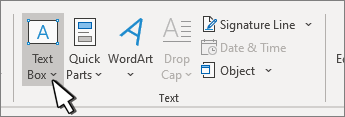
Schritt 3. Wählen Sie im Dialogfeld Datei und Speichern unter , um das Dokument zu speichern. Wählen Sie die PDF-Datei als Ausgabeformat aus dem Dateityp aus. Drücken Sie abschließend auf das Symbol Speichern .

Die Vorschau ist ein in Mac integrierter PDF-Viewer, mit dem Sie der PDF-Datei Textfelder hinzufügen können. Obwohl es sich nicht um einen professionellen PDF-Editor handelt, verfügt es über grundlegende Tools, mit denen Benutzer einfache Aufgaben an ihren PDF-Dateien ausführen können. Sie finden die Bearbeitungswerkzeuge unter Werkzeuge > Kommentieren.
Führen Sie die folgenden Schritte aus, um der PDF-Datei mithilfe der Mac-Vorschau Text hinzuzufügen:
Schritt 1. Öffnen Sie die Datei, um Text mit der Vorschau-App hinzuzufügen. Tippen Sie auf die Schaltfläche Stiftspitze , um die Markup-Symbolleiste zu öffnen.

Schritt 2. Klicken Sie auf die Schaltfläche T , um das Textfeld im PDF-Dokument zu öffnen. Geben Sie einen beliebigen Text ein, den Sie hinzufügen möchten.

Google Text & Tabellen bietet eine Möglichkeit, Werkzeuge zum Einfügen von Textfeldern, Bildern, Formen, Linien usw. zu zeichnen. Sie können sie auch verwenden, um Flussdiagramme zu erstellen. Abgesehen davon ist es mit Tools ausgestattet, um PDF-Probleme wie das Bearbeiten von PDFs und das Hinzufügen von Wasserzeichen und Anmerkungen zu lösen.
Schritt 1. Melden Sie sich in Ihrem Gmail-Konto an und öffnen Sie Google Docs Online Editor. Tippen Sie nun auf die Registerkarte Hochladen, um Ihre Datei hochzuladen.

Schritt 2. Wenn die Datei hochgeladen wird, öffnen Sie sie mit Google Docs aus der Dropdown-Liste.

Schritt 3. Klicken Sie oben auf die Registerkarte Einfügen , wählen Sie Zeichnung > Neu und wählen Sie dann oben Textfeld , um den Text im geöffneten Fenster zu zeichnen. Tippen Sie auf Speichern und Schließen, und es wird in das Dokument eingefügt.
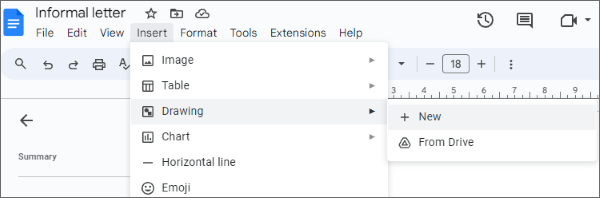
Lesen Sie auch:
Feiern Sie Ihre Dokumente: Mühelose Möglichkeiten, eine Signatur in PDF einzufügen
Text in PDF leicht gemacht: Ihr Schritt-für-Schritt-Konvertierungshandbuch
Das Hinzufügen von Text zu einem PDF-Dokument ist kein Problem, insbesondere wenn Sie über die richtigen Tools verfügen. Die genannten Möglichkeiten helfen Ihnen, Ihrer PDF-Datei ganz einfach ein Textfeld hinzuzufügen. PDFelement ist jedoch die bequemste Option. Es ist zeitsparend und ermöglicht es Ihnen, alle PDF-Probleme mühelos zu lösen.
Verwandte Artikel:
Multimedia-Magie: So bereichern Sie Ihr ePub mit Audio- und Videoelementen
Beherrschung der Kunst: So kopieren Sie PDF wie ein Profi in Word [5 Wege]
Die Suche nach dem besten PDF-zu-Word-Konverter: Expertenbewertungen
So fügen Sie mühelos mehrseitige PDFs in Word ein [4 Methoden]
Jenseits von Sperren: Effektive Möglichkeiten, PDF ohne Passwort zu speichern
Effiziente Möglichkeiten zum Extrahieren von Seiten aus PDF: Umfassender Leitfaden